Win10如何解决打印机脱机状态的问题
1、打开开始菜单,点击设置。

2、弹出对话框,点击设备。

3、弹出对话框,点击打印机和扫描仪。

4、在右侧选中脱机打印机,点击管理。

5、进入后,点击打印机属性。
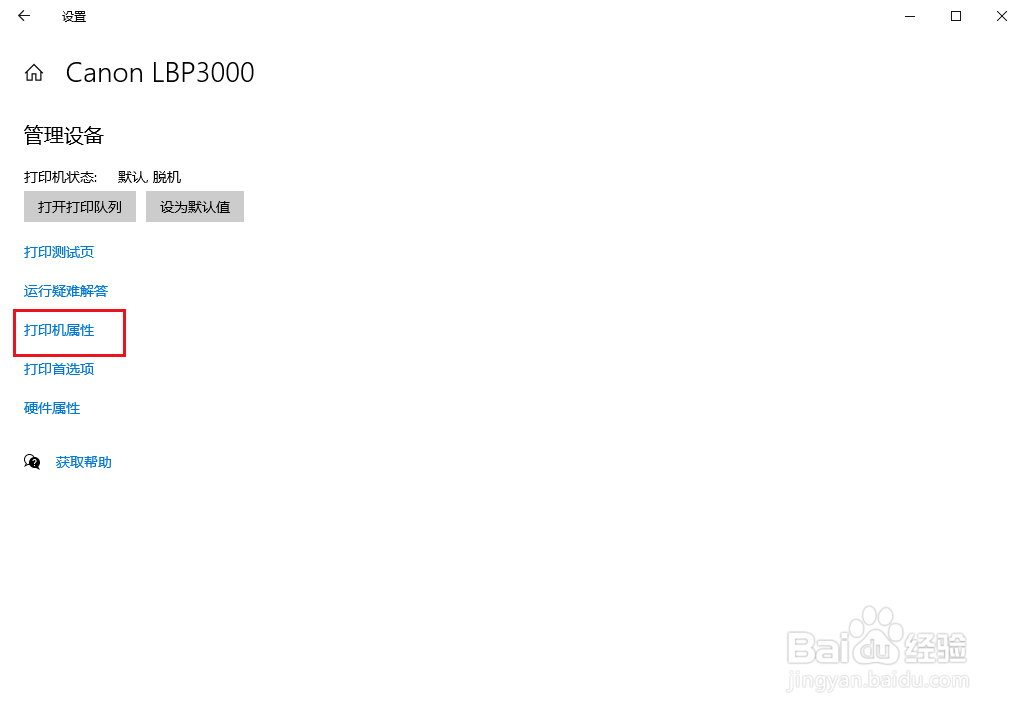
6、弹出对话框,点击高级。

7、在高级选项卡下点击新驱动程序,更新完成后,点击确定,问题解决。

声明:本网站引用、摘录或转载内容仅供网站访问者交流或参考,不代表本站立场,如存在版权或非法内容,请联系站长删除,联系邮箱:site.kefu@qq.com。
阅读量:147
阅读量:134
阅读量:165
阅读量:67
阅读量:105